CẤU HÌNH ADDITIONAL DOMAIN CONTROLLER TRÊN WINDOWS SERVER 2022 CORE
Ngoài phiên bản Windows Server 2022 với giao diện đồ họa (GUI Mode), chúng ta cũng đã trải nghiệm qua bản Windows Server 2002 Core ở bài trước. Phiên bản Core được sử dụng trong trường hợp tận dụng tối đa năng lực phần cứng có hạn của máy chủ cũng như giảm thiểu bề mặt tấn công của máy chủ. Trong bài viết này, tôi sẽ hướng dẫn mọi người cấu hình một máy Additional Domain Controller chạy trên phiên bản Windows Server 2022 Core
Chúng ta có một mô hình hoạch định chiến lược hệ thống Domain như sau:
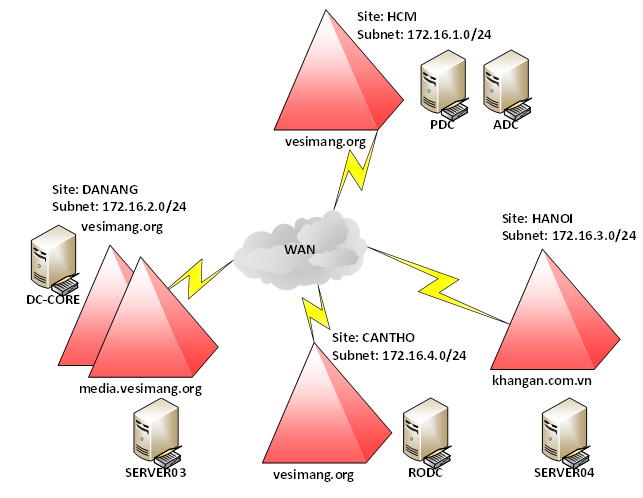
Hình: Kiến trúc triển khai hạ tầng Active Directory
Danh sách phân bổ các máy chủ như sau:
| STT | Máy chủ | Vai trò | Domain | Thông số IP | Site |
| 1 | PDC | Primary Domain Controller | vesimang.org | IP Address: 172.16.1.100/24 Default Gateway: 172.16.1.1 Preferred DNS: 172.16.1.100 Alternate DNS:172.16.1.101 | HCM |
| 2 | ADC | Additional Domain Controller | vesimang.org | IP Address: 172.16.1.101/24 Default Gateway: 172.16.1.1 Preferred DNS: 172.16.1.101 Alternate DNS:172.16.1.100 | HCM |
| 3 | DC-CORE | Additional Domain Controller (Core) | vesimang.org | IP Address: 172.16.2.100/24 Default Gateway: 172.16.1.1 Preferred DNS: 172.16.2.100 Alternate DNS:172.16.1.100 | DANANG |
| 4 | SERVER3 | Primary Domain Controller | media.vesimang.org | IP Address: 172.16.2.100/24 Default Gateway: 172.16.2.1 Preferred DNS: 172.16.2.100 Alternate DNS:172.16.1.100 | DANANG |
| 5 | SERVER4 | Primary Domain Controller | khangan.com.vn | IP Address: 172.16.3.2/24 Default Gateway: 172.16.3.1 Preferred DNS: 172.16.3.2 Alternate DNS:172.16.1.100 | HANOI |
| 6 | RODC | Read-Only Domain Controller | vesimang.org | IP Address: 172.16.4.2/24 Default Gateway: 172.16.4.1 Preferred DNS: 172.16.4.2 Alternate DNS:172.16.1.100 | CANTHO |
Đầu tiên, trên máy Windows Server 2022 Core ta tiến hành đăng nhập local trên hệ thống
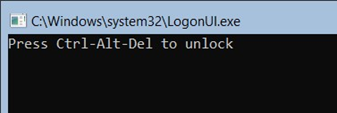

Trong màn hình quản trị menu Sconfig, ta tiến hành thiết lập thông số TCP/IP cho máy bằng cách chọn Option số 8
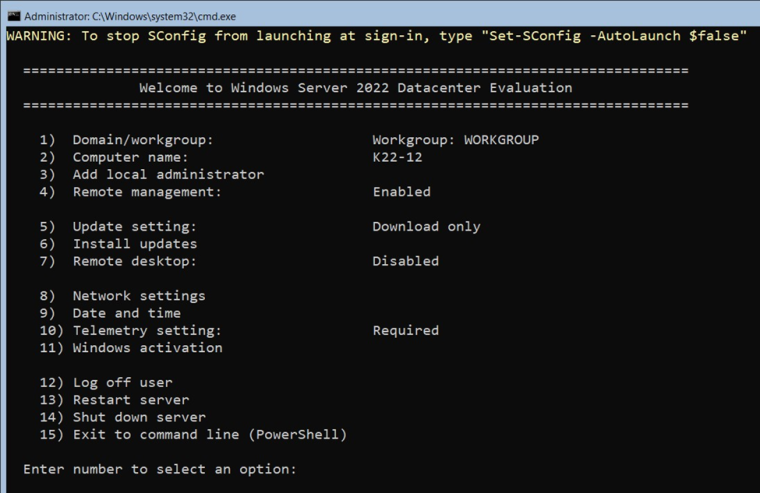
Chọn option 1 để vào thiết lập thông tin cho card mạng máy chủ
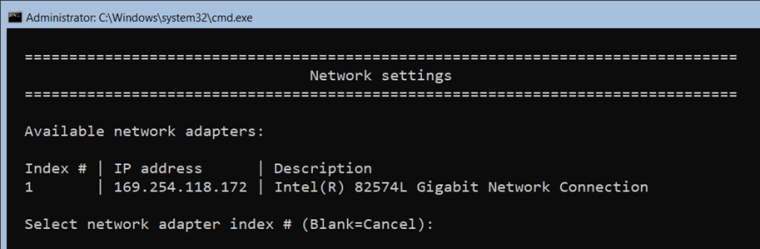
Hộp thoại Menu Network adapter settings cho phép ta thiết lập các thông số địa chỉ IP, Default Gateway, DNS
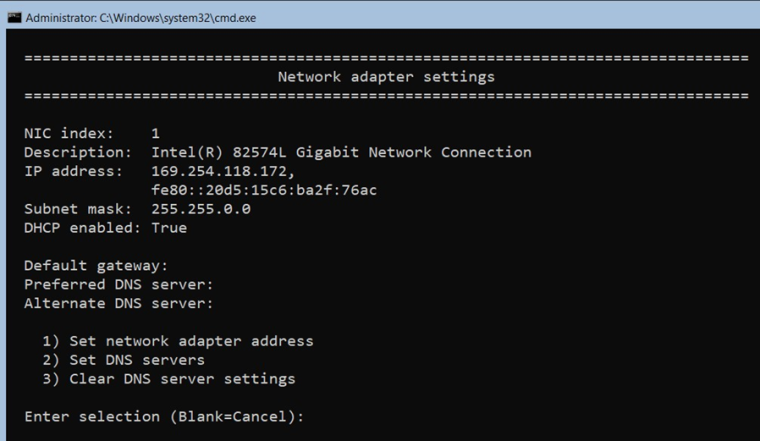
Nhập option 1 để thiết lập thông số địa chỉ IP. Nhập option S để thiết lập thông số địa chỉ IP tĩnh
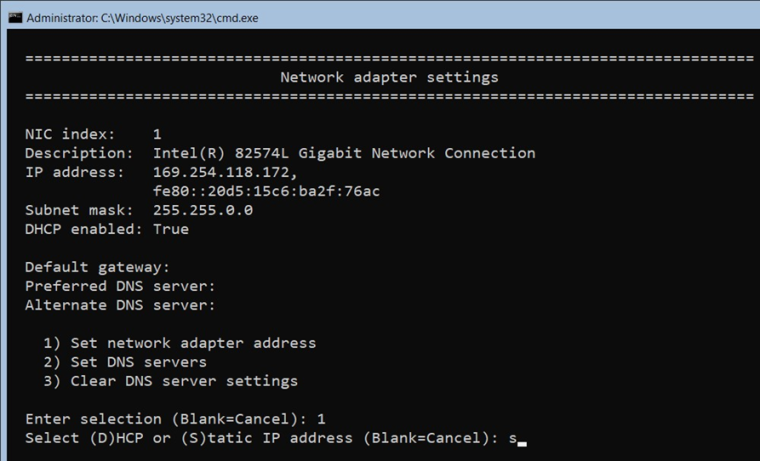
Thiết lập thông số địa chỉ IP và Subnet mask

Thiết lập thông số Default Gateway
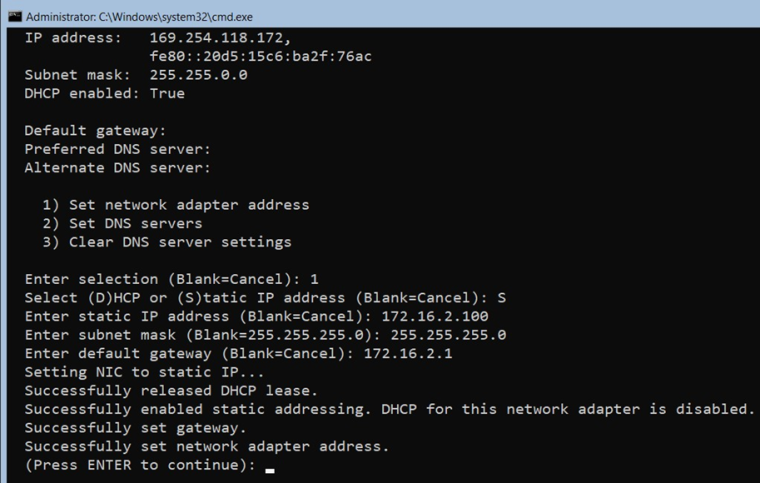
Ta chọn option 2 để thiết lập thông số DNS.
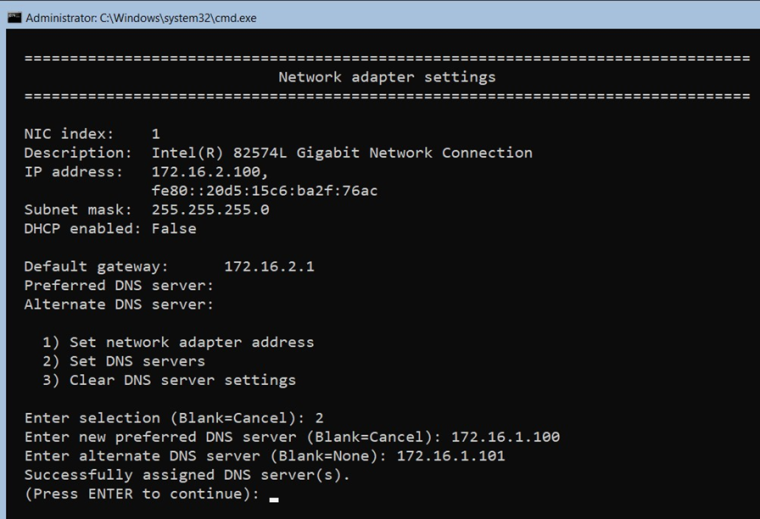
Ở màn hình menu Sconfig chính, ta chọn option 1 để tiến hành gia nhập máy Windows Server 2022 Core này vào làm member domain vesimang.org
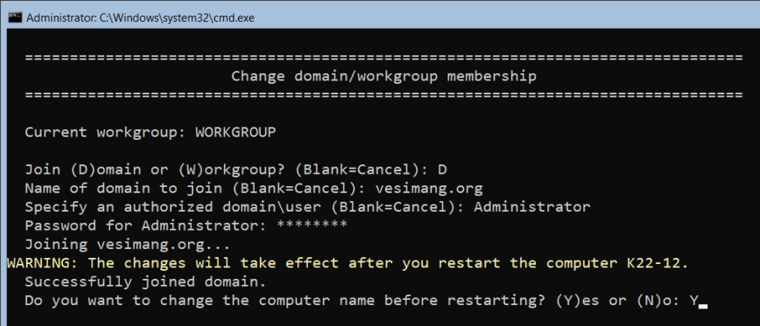
Sau khi khởi động xong, đăng nhập vào với tài khoản Administrator trên miền
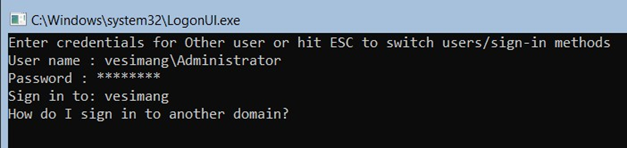
Ta chuyển qua mode gõ lệnh PowerShell, thực hiện lệnh Install-WindowsFeature AD-Domain-Services -IncludeManagementTools để cài đặt dịch vụ ADDS
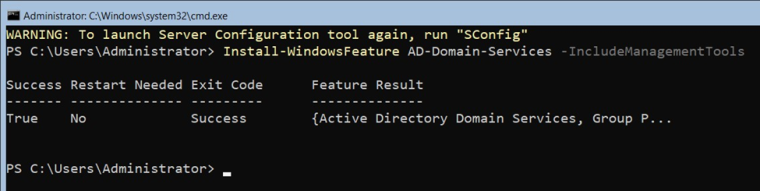
Để tham khảo các lệnh triển khai Domain Controller, ta có thể liệt kê các lệnh để tham khảo như lệnh sau: Get-Command -Module ADDSDeployment
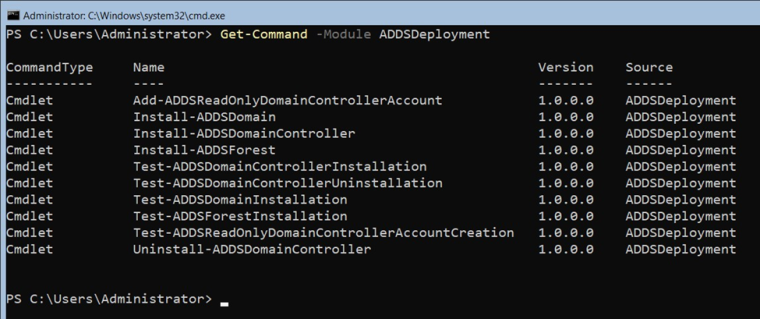
Gõ lệnh cú pháp: Install-ADDSDomainController -InstallDns -Credential (Get-Credential vesimang\Administrator) -DomainName vesimang.org -SafeModeAdministratorPassword (ConvertTo-SecureString -AsPlainText “P@ssw0rd” -Force)
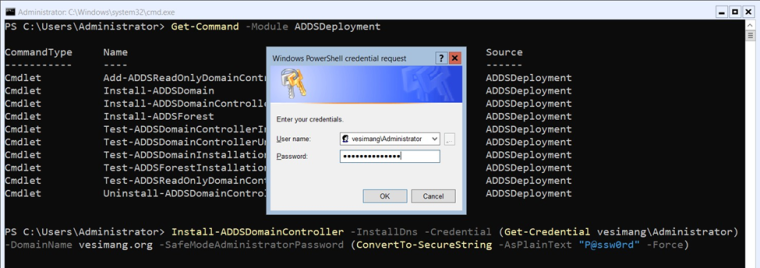
Quá trình nâng cấp máy Additional Domain Controller trên máy Windows Server 2022 đã hoàn tất. Máy này sẽ đồng quản lý tên miền vesimang.org và được đặt tại chi nhánh CANTHO




